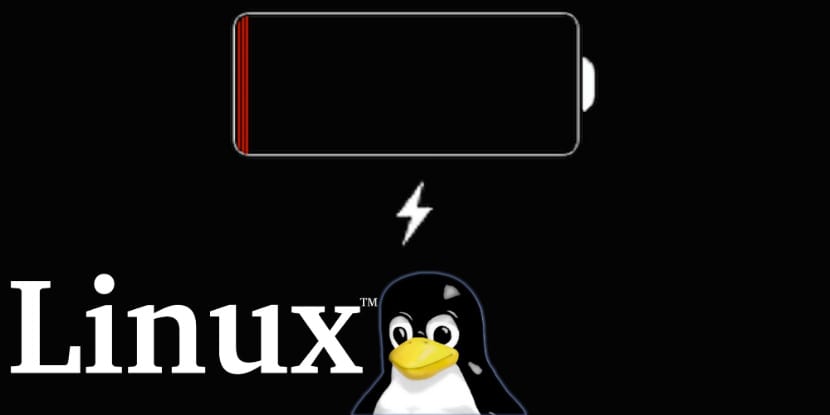
Naudojant nešiojamąjį kompiuterį kyla nedidelė problema o tai gali būti didelis privalumas, bet kartu ir nesėkmė ir tai yra baterijos naudojimas, viena vertus, jūs galite dirbti su juo nereikia būti prijungti prie išleidimo angos ir, kita vertus turime jos trukmės problemą.
Štai kodėl šiame straipsnyje kalbėsime apie puikų pritaikymą tai padės mums valdyti „Linux“ paskirstymo energiją ir taip pailgins nešiojamojo kompiuterio baterijos tarnavimo laiką.
Apie TLP
Taikomoji programa, apie kurią kalbu jis vadinamas TLP („Linux Advanced Power Management“), tai yra sukurta „Linux“ programa sutelktas į pažangų sistemos energijos naudojimo mūsų nešiojamame kompiuteryje valdymą.
TLP turi konfigūraciją, kuri yra iš anksto įkelta pagal numatytuosius nustatymus kuris yra atsakingas už energijos, paskirstytos per mūsų aparatinę įrangą, optimizavimą ir tuo pačiu jos valdymą naudojant mūsų nešiojamąjį kompiuterį.
TLP juos teikia pažangaus „Linux“ energijos valdymo privalumus, nes nereikia suprasti visų techninių detalių, TLP yra labai pritaikoma, kad atitiktų konkrečius reikalavimus.
Tarp pagrindinės TLP savybės Siekdami optimizuoti nešiojamojo kompiuterio energijos naudojimą, randame:
- TLP rūpinasi, kad būtų automatiškai sustabdyti nenaudojami USB įrenginiai.
- TLP gali apibrėžti tuos belaidžius įrenginius, kurie yra būtini ir dažnai naudojami, o tai leidžia ir išjungia paleidžiant.
- Taip pat atliekama kietojo disko veikimo analizė ir optimizuojamas jo veikimas.
- Išjunkite belaidžius įrenginius
- Konfigūruokite centrinį procesorių, kad būtų užtikrintas geresnis našumas ar energijos taupymas.

Kaip įdiegti TLP „Linux“?
Jei norite įdiegti šį maitinimo tvarkyklę mes turime galimybę, kad dauguma Linux distribucijų jie tai pridėjo savo saugyklose.
Prieš pradedant diegimą svarbu pabrėžti, kad jei turite „ThinkPad“ nešiojamąjį kompiuterį, būtina įdiegti keletą papildomų paketų.
Norėdami įdiegti TLP, turime atidaryti terminalą savo sistemoje ir įvesti šias komandas pagal turimą paskirstymą.
į „Debian“ atvejis įdiegti TLP į mūsų tipą Kitas:
sudo apt install tlp tlp-rdw
Jei turite „ThinkPad“, tai papildomai įdiekite:
sudo apt install tp-smapi-dkms acpi-call-dkms
Jei norite įdiegti TLP „Ubuntu“ ir jo dariniuose, būtina į sistemą įtraukti saugyklą, kurią darome naudodami šią komandą:
Pastaba: saugykla veikia tik iki „Ubuntu 17.10“, taigi, jei norite ją įdiegti 18.04, turėsite atlikti kitą veiksmą.
Norėdami pridėti saugyklą, įveskite:
sudo add-apt-repository ppa:linrunner/tlp
sudo apt-get update
Ir mes įdiegiame programą su:
sudo apt-get install tlp tlp-rdw
„Ubuntu 18.04“ atveju Tą pačią saugyklą naudosime tik tuo, kad sistemai nurodysime, jog tai yra viena iš ankstesnių versijų, prie savo šaltinių pridėsime šias eilutes: sąrašą su:
echo " deb http://ppa.launchpad.net/linrunner/tlp/ubuntu artful main " | tee /etc/apt/sources.list.d/ linrunner-tlp.list
echo " deb-src http://ppa.launchpad.net/linrunner/tlp/ubuntu artful main" | tee -a /etc/apt/sources.list.d/ linrunner-tlp.list
apt-key adv --keyserver hkp://keyserver.ubuntu.com:80 --recv-keys 02D65EFF
Mes vykdome:
sudo apt update
sudo apt install tlp tlp-rdw
Dėl. \ T Arch Linux ir dariniai, kuriuos mes įdiegiame:
sudo pacman -S tlp tlp-rdw
Jei turite „ThinkPad“, tai papildomai įdiegiame:
sudo pacman -S tp_smapi acpi_call
Ir mes turime įkelti paslaugas į sistemą šiomis komandomis:
systemctl enable tlp.service
systemctl enable tlp-sleep.service
systemctl enable NetworkManager-dispatcher.service
O „Fedora 28“ ir išvestinėms priemonėms mes įdiegiame programą:
sudo dnf install tlp tlp-rdw
Galiausiai, „openSUSE“ jie ją įdiegia:
zypper install tlp tlp-rdw
Kaip paleisti TLP sistemoje „Linux“?
Norėdami paleisti programą ir pradėti jos darbą, tiesiog turime atlikti šią komandą:
sudo tlp start
Norėdami patikrinti, ar jis veikia ir ar tinkamai įdiegtas, vykdome:
sudo tlp-stat -s
Jei norite sužinoti daugiau apie TLP naudojimo komandas, galite tai padaryti šią nuorodą.